最近は多くのメールサービスがありますが、Gmailが最も人気があり、より優れた機能を提供しています。 Gmailをビジネス目的で使用している場合は、メール管理の重要性をすでにご存知かもしれません。
Gmailは、メール管理を支援するために、フィルタやラベルなどを設定する機能など、いくつかの機能を提供します。 Gmailのメール管理機能についてあまり話題になっていないものの1つは、メールを色分けして整理できる色分けされたラベルです。
Gmailでラベルを色分けして受信トレイを整理する手順
したがって、Gmailでメールを管理するのに苦労している場合は、メールを色分けして整理する必要があります。そしてこの記事では、それを行う方法を学びます。 Gmailで色分けされたラベルを使用して受信トレイを整理するためのステップバイステップガイドは次のとおりです。始めましょう。
1。 Gmailでラベルを作成する
最初のステップでは、ラベルを作成する必要があります。ラベルを作成して初めて、ラベルを色分けしてメールをラベルに移動できます。 Gmailでラベルを作成する方法は次のとおりです。
1。まず、Gmail.comにログインし、左側のペインで[その他]ボタンをクリックします。
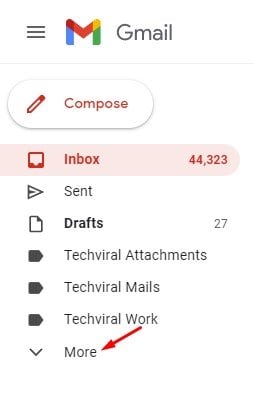
2。これにより、[その他]セクションが展開されます。下にスクロールして、新しいラベルを作成オプションをクリックする必要があります。
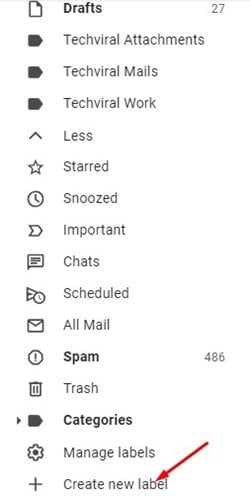
3。 [新しいラベル]ダイアログボックスで、ラベル名を入力し、[作成]ボタンをクリックします。
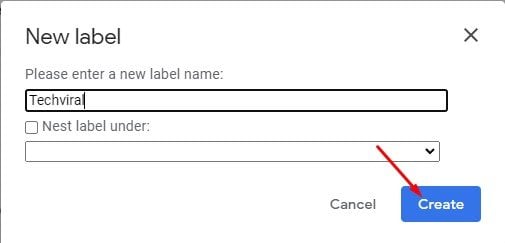
以上です!これは、Gmailでラベルを作成する方法です。 Gmailのラベルは、メールを保存できるフォルダのようなものです。 Gmailでは、要件に応じて必要な数のラベルを作成できます。
2。ラベルの色分け
ラベルを作成したら、他のメールラベルから視覚的に目立つように色分けすることができます。 Gmailでラベルを色分けする方法は次のとおりです
1。左側のペインのラベル名の横にある3つのドットをクリックします。
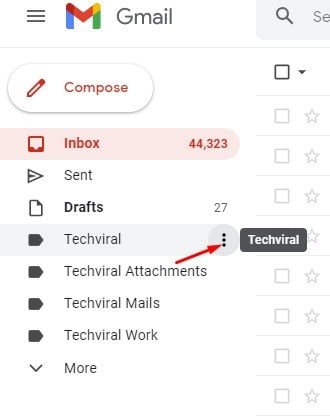
2。オプションのリストから、ラベルの色をクリックします。
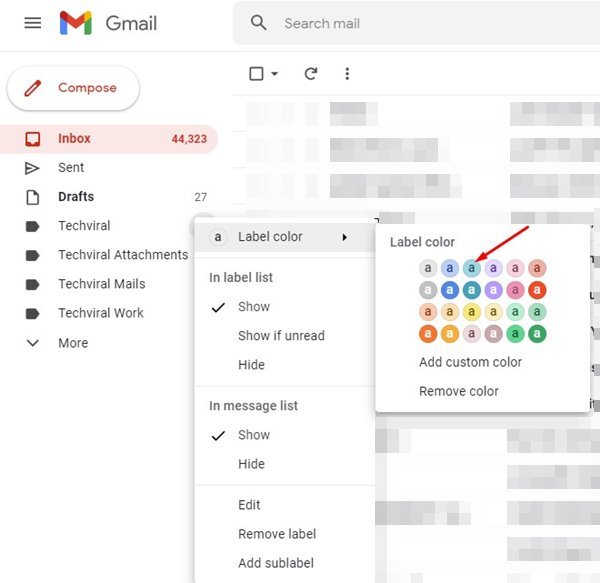
3。次に、選択した色を選択する必要があります。
4。カスタムカラーを作成する場合は、[カスタムカラーを追加]オプションをクリックして、カラーコードを選択します。
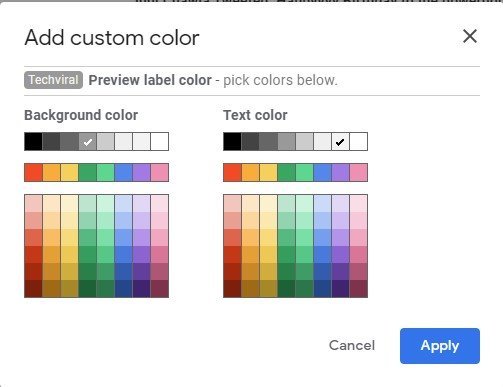
以上です!これは、Gmailでラベルを色分けする方法です。
3。メールを色分けされたラベルに移動する
上記の2つの手順を実行すると、メールを色分けされたラベルに移動する準備が整います。 Gmailでメールを色分けされたラベルに移動する方法は次のとおりです。
1。まず、ラベルに移動するメールを選択します。
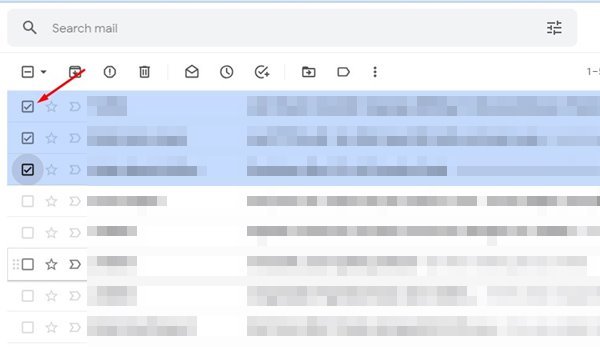
2。次に、ツールバーのラベルアイコンをクリックして、色分けされたラベルを選択します。完了したら、[適用]ボタンをクリックします。これにより、選択したメールが選択したラベルに移動します。
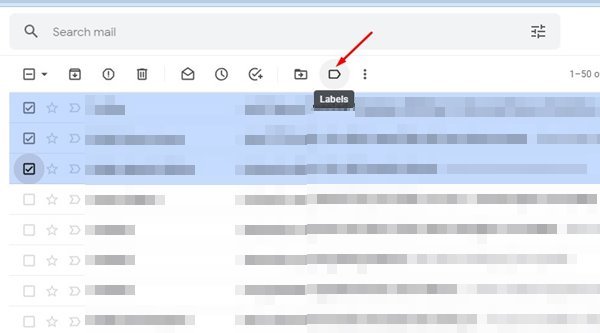
3。フィルタを適用して特定のメールをラベルに移動する場合は、検索バーの検索オプションを表示をクリックする必要があります。
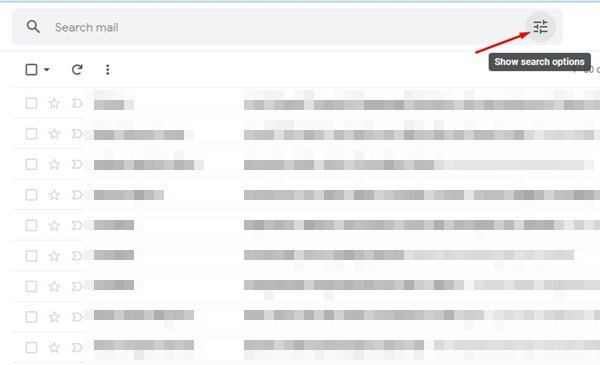
4。メールを色分けされたラベルに移動するFrom:フィールドにメールアドレスを入力します。完了したら、[フィルタの作成]オプションをクリックします。
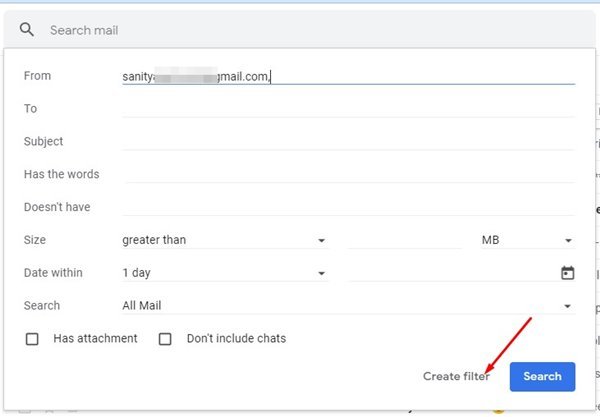
5。次に、ラベルを適用をクリックし、作成した色分けされたラベルを選択します。
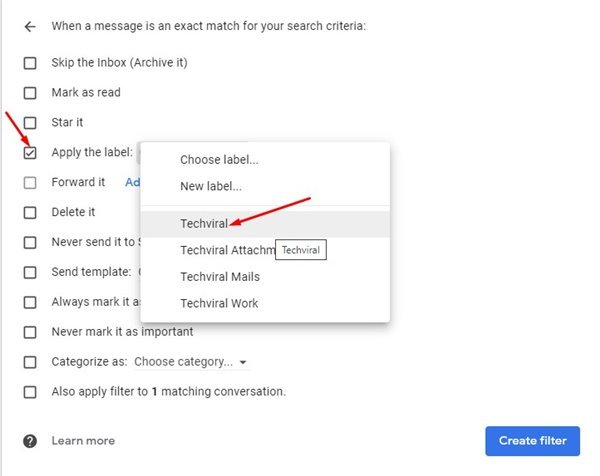
6。完了したら、[フィルターの作成]ボタンをクリックしてフィルターを適用します。
以上です。変更を加えると、選択したメールアドレスから受信したすべてのメールが自動的に色分けされたラベルに移動します。
メールを色分けして、視覚的に目立たせることができます。つまり、これはGmailでメールを整理するもう1つの方法です。より多くの電子メール管理機能が必要な場合は、Windows用のサードパーティの電子メールクライアントを試すことができます。 Gmailの色分けされたラベルについてさらにサポートが必要な場合は、お知らせください。